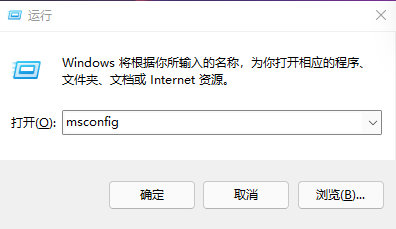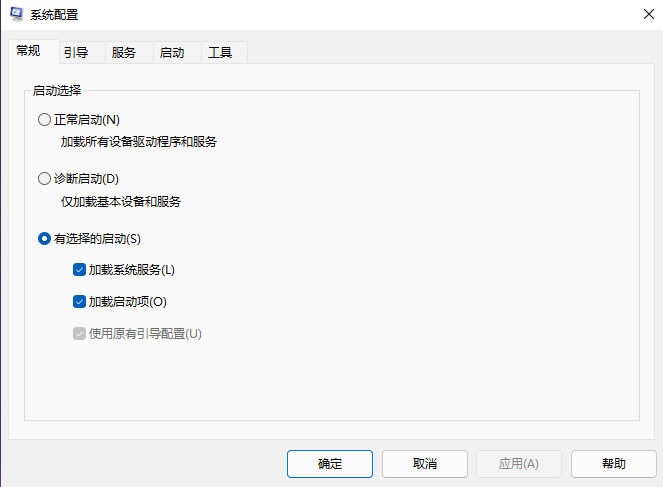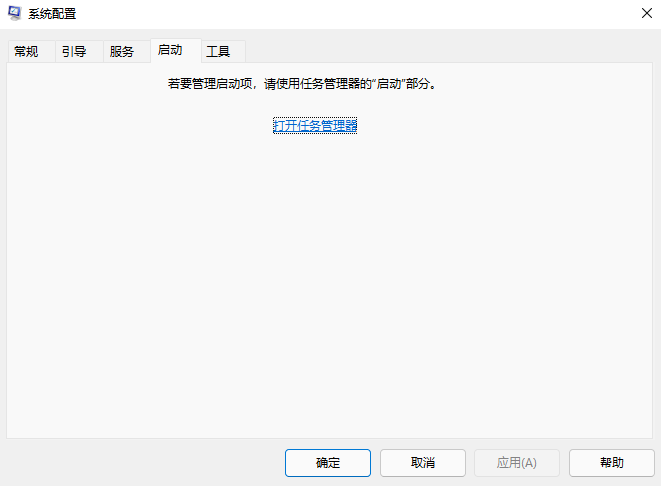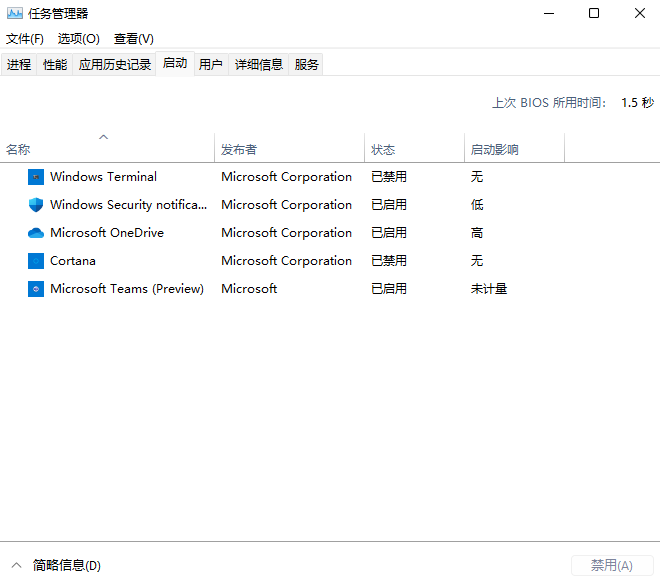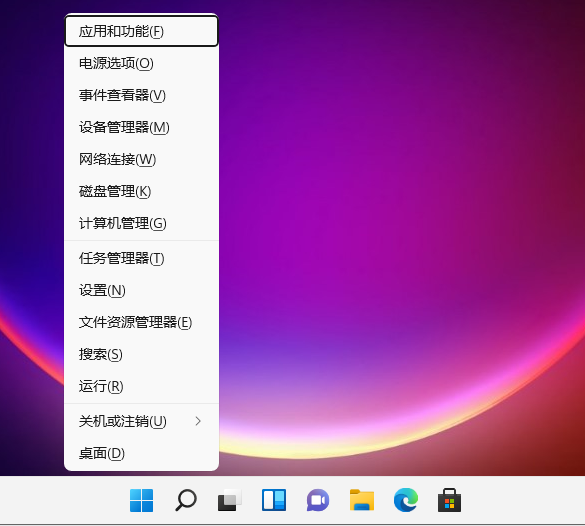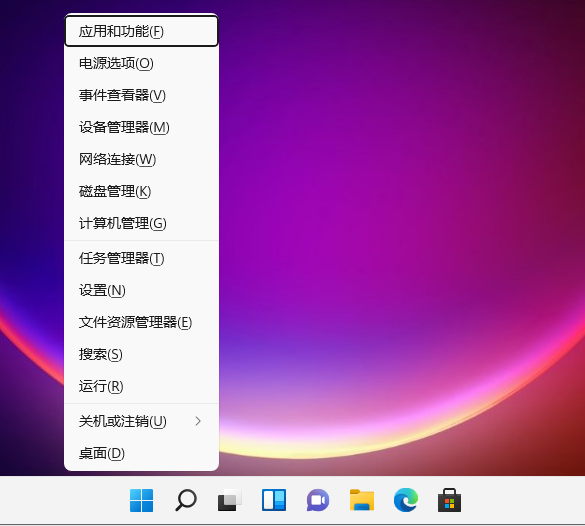win11开机启动项怎么调整?win11开机启动项调整方法
我们在使用电脑的时候会有一些应用是我们经常要用的,这就使得不少的用户们就会将这些常用的应用设置成开机启动项,那么win11开机启动项怎么调整?用户们可以直接的打开运行窗口然后进入到系统设置界面来进行操作,下面就让本站来为用户们来仔细的介绍一下win11开机启动项调整方法吧。
win11开机启动项调整方法
1、可以先在win11系统上按“Win+R”打开运行窗口输入“msconfig”打开系统启动项。
2、弹出系统设置界面。
3、找到启动的选项卡打开。
4、从这里就可以进行开机软件启动项的管理了。
5、还有更快捷的方法直接调出启动项管理。就是“WIN+X”调出快捷菜单,从里面找到任务管理器打开,直接就可以设置。
相关文章
- Win11系统怎么显示我的电脑在桌面
- win11毛玻璃怎么关闭?win11毛玻璃效果怎么关?
- win11显示未识别的网络怎么解决?
- win11鼠标指针皮肤怎么修改?win11鼠标指针皮肤设置方法
- win11磁盘管理打不开怎么办?win11无法打开磁盘管理解决方法
- Win11怎么调整光标闪烁速度?Win11调整光标闪烁速度的方法
- win11检测工具无法安装怎么办?win11检测工具无法安装问题解析
- Win11按prtsc截图没反应怎么办?Win11按prtsc截图没反应问题解析
- Win11右键新建word变成白的了怎么办?
- win11玩游戏自动关机怎么回事?win11玩游戏自动关机解决方法
- Win11 24H2什么时候发布?24H2正式版更新了什么?
- win11自带媒体播放器不能播放视频怎么办?
- Win11 24H2怎么下载?Win11 24H2在哪里下载?
- 安装Win11 24H2有什么硬件要求?Win11 24H2最低硬件要求解析
- Win11 24H2更新失败了怎么办?Win11 24H2更新失败了问题解析
- win11如何设置中英文切换快捷键?